当サイトも恐る恐るGoogle AdSenseに申し込みをしてみました。申し込み手続きの手順を簡単にまとめましたので、ご紹介します。ネットでは2016年から厳しくなったとの噂が流れていましたので心配していましたが、無事に審査に合格することができました。
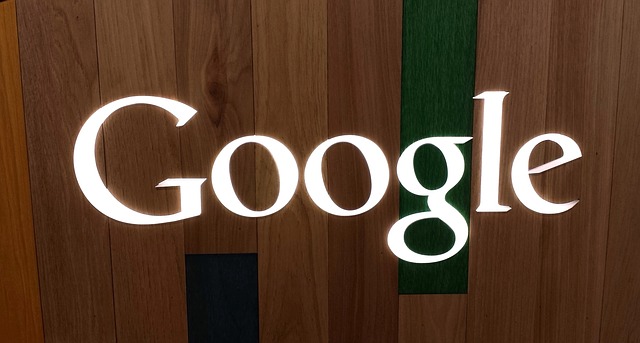
本稿は2017年9月時点の情報を元に記載しています。
1. Google AdSenseとは?
Google AdSenseはサイトに広告を載せることで、その広告収益の一部をサイト運営者が得ることができるGoogleが提供している仕組みです。
Googleはサイトに広告を載せることで、大きな収益を得ています。その広告を載せてくれているサイト運営者に収益を配分します。
広告を載せるサイトは”良いサイト”でなければなりません。従って、Googleはサイト載せるユーザーを選別します。これがGoogle AdSenseの申請・審査のプロセスになります。
2. AdSense申請の手順
サイトを開設していることを前提に、Google AdSenseに申請する手順をまとめます。
”Google AdSenseアカウントの開設”という表現が正しいと思いますが、本稿ではAdSenseの申請という表現にしています。
全て行ったとしても30分かからないと思います。
2.1. Googleアカウントの取得
AdSenseへの申請にGoogleアカウントは必須です。
Googleアカウントの作り方はこちらに書いてあるので参考にしてください。
2.2. Google AdSenseのページに移動
Google AdSenseで使用できるブラウザの種類は定められています。
- Google Chrome(自動更新機能により常に最新の状態に保たれます)
- Firefox(自動更新機能により常に最新の状態に保たれます)
- Microsoft Edge
- Safari バージョン 6 以降
引用元:AdSenseヘルプ(AdSense の管理画面に対応しているブラウザ)
上記に含まれていないブラウザを使用している方は、Chromeを使用することをお勧めします。Googleなので、一番相性が良いと思います。ダウンロードはこちらです。
Internet Exploreなどの未対応ブラウザで操作してエラーになるような情報がインターネットでは結構あります。ブラウザは必ず対応しているブラウザを使用すべきです。
上記のブラウザに対応できていることが確認できましたら、Google AdSenseのページに移動します。
2.3. 「お申込みはこちら」をクリック
事前にGoogleアカウントにログインしていない場合はアカウント選択(ログイン)の画面が出ます。
ログインしている場合は、最初の入力画面に移行します。
2.4. 情報入力
2画面にわたって情報を入力(閲覧)していきます。(途中説明画面が出るかもしれません)
2.4.1. 情報入力(1)
自分のサイトのURLの入力をします。他に地域、情報の受け取りを入れます。
メールの受け取りはした方が良いと思います。Googleのヘルプにも有効にした方が良いと記載があります。(申請の合否に影響があるとは思いませんが)
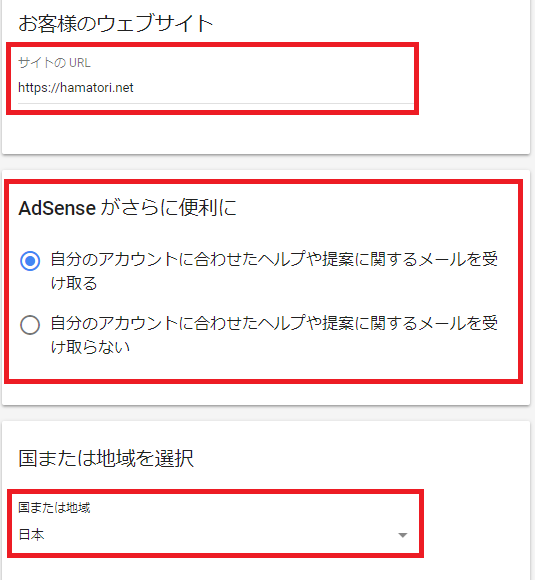
同画面で、利用規約の同意にチェックしたら次の入力画面に移動します。
2.4.2. 情報入力(2)
住所の入力などしていきます。特別なことは何もないのですが、ここで間違うと後で面倒になると思いますので、正しく入力するようにしてください。
名前と電話番号の入力がありますが、私は実名と携帯の電話番号を入れました。デフォルトで名前にはGoogleアカウントの名前が入っています。
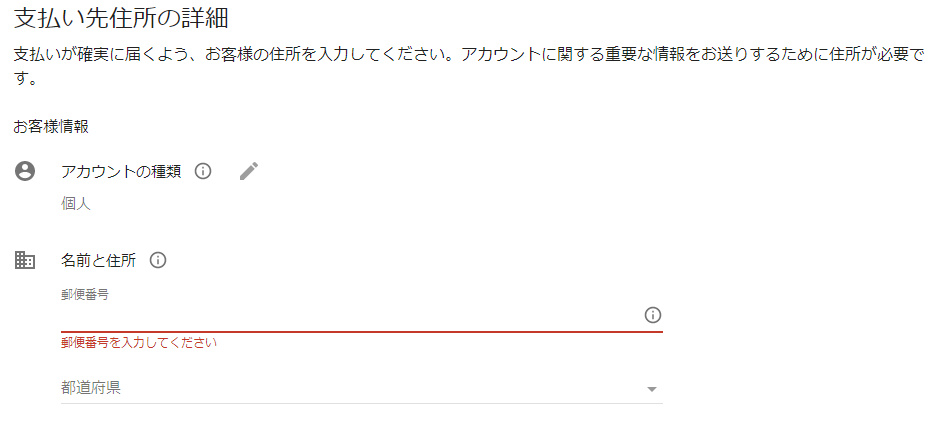
2.5. サイトをAdSenseにリンク
サイトのheadタグにコードをコピーして保存します。その後に”サイトにコードを貼り付けました”をチェックして、完了をクリックします。問題が無ければ、そのまま完了となります。
headタグはheader.phpに含まれています。(テーマによって異なることがあり得ます)
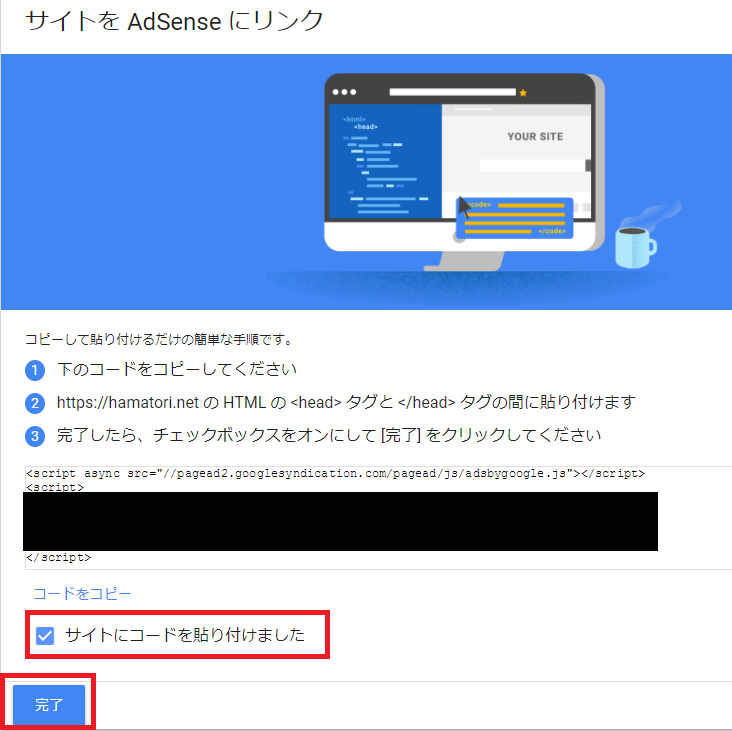
子テーマの場合header.phpが存在しないので、親テーマのheader.phpに変更を入れます。
ダッシュボード>外観>テーマの編集
右のペインに親テーマの名称のリンクがあるのでクリックして、親テーマの編集に移動します。
header.phpの<head>と</head>の間にコードを貼り付けます。(選ぶテーマによってheader.phpではない場合があり得ます)
2.6. 審査結果待ち
使用したGoogleアカウントに連絡(メール)が来るのを待ちます。
通常3日ぐらいかかるらしいですが、ネットのコメント見ると何週間もかかる方もおられる様子です。
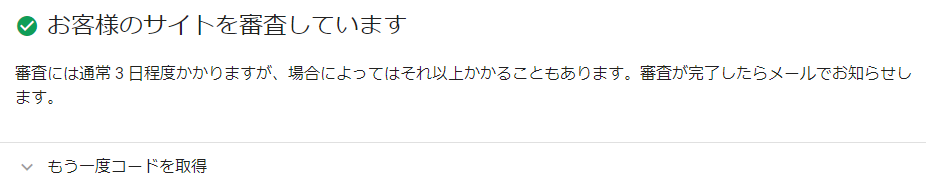
2.7. 審査判定結果メール受信
昼夜問わず、審査を行っているようなので、メールが来る時間はまちまちのようです。
こんなメールが来ます。私も無事に審査に通りました。
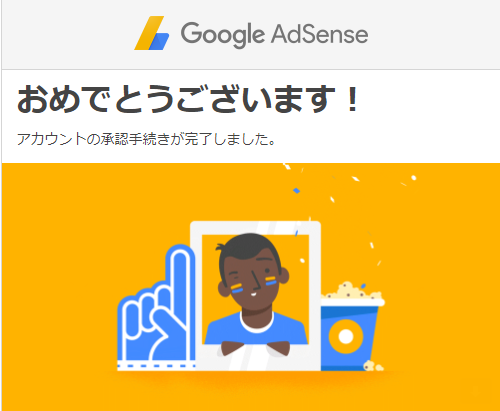
残念ながら審査に落ちた場合は、再申請まで2週間待たなければならないようです。
2. 申請から承認までにかかった時間
某日21:00ぐらいから手続きを初めて30分ぐらいでコード埋め込みまで完了しました。
承認のメールが来たのは翌日2:00頃です。
なんと5時間で、承認されるという驚きの結果でした。
3日程度かかると表示されていたので、1週間ぐらい待てば結果がでるのかなと思っていました。
何週間もかかるというネットの噂はなんだったのか・・・・?
3. 何か準備したのか?
Google AdSenseの為に何かしたかというと何もしていません。
Search ConsoleとGoogle アナリティクスは使用しています。
個人的には、審査が早かったのはアナリティクスの影響のような気がします。既にサイト情報としては収集されていますからね。
まとめ
想像より簡単に申請はできました。あっという間に審査に通ったのは驚きましたね。
- 申請には30分かからない
- headの修正方法を事前に調べておく(特に子テーマ使っている場合)
- 審査は5時間で通ることがある
もっと苦戦して色々やるのも楽しみだったのですが、審査に通ればそれはそれで嬉しいものでした。



